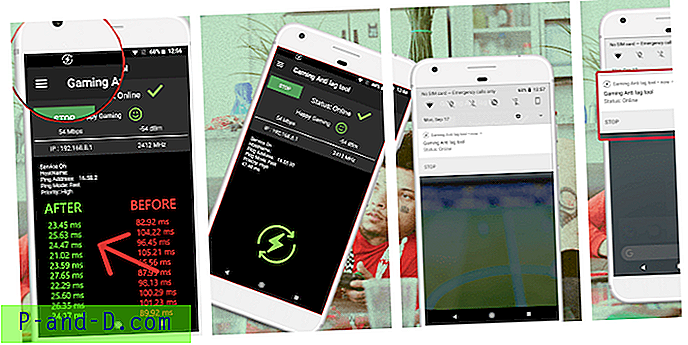هناك العديد من الطرق المجانية القادرة على إنشاء كلمة مرور عشوائية لك إذا لم تستطع التفكير وتحديد كلمة المرور التي ستستخدمها في الخدمات المصرفية عبر الإنترنت ورسائل البريد الإلكتروني وحساب المستخدم وما إلى ذلك ... ليس من الصعب ترميز برنامج يقوم بشيء من هذا القبيل ، لهذا السبب يتم تقديم معظم مولدات كلمة المرور العشوائية مجانًا. يجب أن تتكون كلمة المرور الجيدة غير القابلة للكسر من أرقام وأحرف كبيرة وصغيرة ورموز ذات 8 أحرف على الأقل حتى تستغرق هجمات القوة الغاشمة سنوات عديدة على الأقل لتكون ناجحة وبحلول ذلك الوقت ربما تكون قد تغيرت بالفعل إلى كلمة مرور جديدة.
إذا كنت تستخدم جهاز كمبيوتر مشتركًا ، فمن المهم جدًا التأكد من أن قوة كلمة مرور حساب المستخدم الخاصة بك قوية بما يكفي لمنع التصدع باستخدام Ophcrack أو تسجيل الدخول. إذا قام شخص ما بكسر كلمة مرور حساب المستخدم الخاص بك وتسجيل الدخول إلى الكمبيوتر باستخدامها ، فقد لا تلاحظها على عكس ما إذا كان يتم إعادة تعيين / تغيير كلمة المرور الخاصة بك باستخدام Offline Windows Password & Registry Editor. لديهم الآن إمكانية الوصول إلى ملفاتك وربما حتى كلمات المرور المحفوظة في متصفح الويب الخاص بك. إذا ذهبت إلى اختصار حسابات المستخدمين في لوحة التحكم أو في أداة إدارة الكمبيوتر ، فيمكنك فقط العثور على خيار تغيير أو تعيين كلمة مرور جديدة ولكن لا يوجد شيء حول مساعدتك في إنشاء كلمة مرور عشوائية آمنة. ومع ذلك ، توجد أداة سطر أوامر في مجلد system32 في Windows تسمى net.exe والتي يمكن استخدامها لتعديل حسابات المستخدمين ومشاركة المجلدات وبدء الخدمات ومزامنة الوقت وتغيير كلمات مرور المستخدم باستخدام كلمة مرور عشوائية والعديد من الوظائف التي يمكن يشار إليه بكتابة الأمر net.exe HELP .
لإنشاء كلمة مرور عشوائية لحساب المستخدم باستخدام أداة net.exe تلقائيًا:
1. انقر على زر ابدأ واكتب cmd متبوعًا بالضغط على Ctrl + Shift واضغط على Enter.
2. انقر فوق الزر "نعم" في إطار "التحكم بحساب المستخدم" وستظهر نافذة موجه الأوامر.
3. اكتب الأمر التالي لإنشاء كلمة مرور عشوائية لحساب المستخدم Raymond. ما عليك سوى استبدال كلمة Raymond في سطر الأوامر أدناه باسم المستخدم الذي تريد تعيين كلمة مرور عشوائية له.
صافي المستخدم / عشوائي

يتم إنشاء كلمة المرور العشوائية الجديدة على الشاشة برسالة الحالة التي تقول " اكتمل الأمر بنجاح ". ليست هناك حاجة لتوفير كلمة المرور الحالية لحساب المستخدم. إذا تلقيت رسالة الخطأ " حدث خطأ النظام 5. تم رفض الوصول "، هذا يعني أن حسابك لا ينتمي إلى مجموعة المسؤولين أو أنك لم تقم بتشغيل موجه الأوامر كمسؤول. انتبه بشكل خاص إلى الخطوة 1 حيث نقترح عليك الضغط على مفاتيح Ctrl + Shift ثم الضغط على Enter على لوحة المفاتيح.
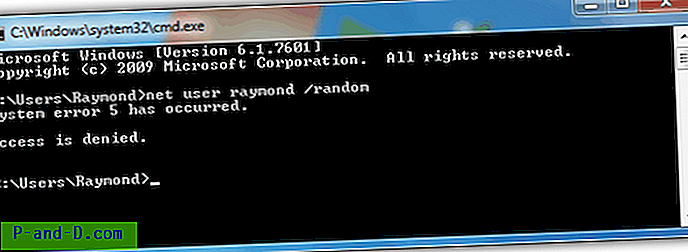
هذه الطريقة تعمل فقط للحساب المحلي وليس على المجال. ملاحظة مهمة واحدة ، كن حذرا للغاية مع كلمة المرور العشوائية لأنه عادة ما يستغرق الكثير من الجهد والوقت لحفظها. يمكنك كتابتها على قطعة من الورق والاحتفاظ بها في محفظتك أو محفظتك. تعمل هذه الطريقة على أنظمة التشغيل Windows XP و Vista و 7 على حد سواء 32 بت و 64 بت.